Konverter, rediger og komprimer videoer/lyder i 1000+ formater med høy kvalitet.
11 gratis MP4-konverterere du ikke bør gå glipp av i 2025 [Windows/Mac]
Hvis du vil spille av video på hvilken som helst plattform uten begrensninger, er den beste måten å bruke MP4-konverteren på Mac eller Windows for å konvertere videoen til MP4-format. Blant så mange omformere er det ikke lett å finne et gratis og enkelt konverteringsverktøy å bruke. Ikke bekymre deg, dette innlegget viser de 11 gratis MP4-konvertererne som er nøye utvalgt, og beskriver fordelene, ulempene og funksjonene deres. Du kan velge den beste i henhold til dine behov.
Guideliste
Del 1: 11 gratis MP4-konverterere på Windows/Mac/Online Del 2: Vanlige spørsmål om MP4 ConverterDel 1: 11 gratis MP4-konverterere på Windows/Mac
1. 4Easysoft Total Video Converter [Windows/Mac]
Hvis du ønsker å få en alt-i-ett MP4-omformer, 4Easysoft Total Video Converter må være det første valget for deg. Den gir mer enn 600 filformater for å konvertere MP4. Du kan også konvertere flere videoer til MP4 samtidig. Dessuten gir denne utmerkede MP4-konverteren også mange redigeringsfunksjoner, for eksempel trimming, splitting og legge til undertekster.

Gi forskjellige filformater for å konvertere videoer til MP4.
Støtte batchkonvertering for å konvertere flere filer samtidig.
Konverter videoer til MP4 av høy kvalitet ved å tilpasse innstillingene, for eksempel oppløsning, bitrate og bildefrekvens.
Tilby kraftige redigeringsfunksjoner for å legge til effekter og filtre til MP4-video.
100% Sikker
100% Sikker
2. Håndbrems [Windows/Mac]
Håndbrekk er en kjent videokonverterer som støtter forskjellige populære videofilformater, inkludert videoer til MP4. Det kan være en utmerket MP4-konverter på Mac, for den er kompatibel med nesten alle plattformer, inkludert Mac, Windows og Linux. Det gir også batchkonvertering for å konvertere forskjellige videofiler samtidig. Når du har installert denne MP4-konverteren på Mac-en, vil det dessuten være mange tilpassbare videoforhåndsinnstillinger for deg.
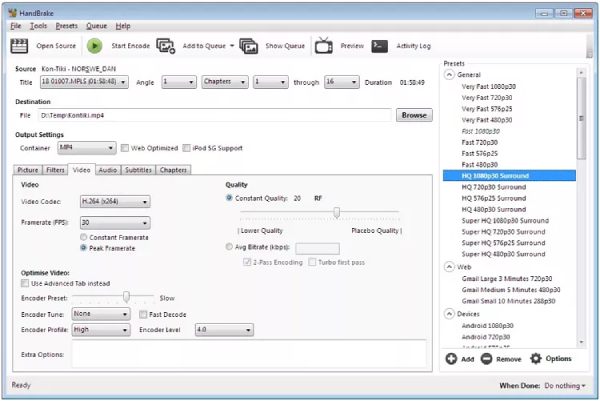
- Fordeler
- Kan være kompatibel med nesten alle plattformer.
- Gi live forhåndsvisning og forhåndsinnstilling.
- Ulemper
- Langsom konverteringshastighet.
- Kompleks grensesnitt og er uvennlig for nybegynnere.
3. Freemake Video Converter [Windows]
Hvis du vurderer en effektiv MP4-konverter for Windows, Freemake Video Converter er et godt valg du kan prøve. Du kan også konvertere videoer med undertekster ved å legge til undertekster. Dessuten gir denne MP4-konverteren viktige redigeringsfunksjoner for å redigere videoene dine, som å klippe, slå sammen og rotere klipp.
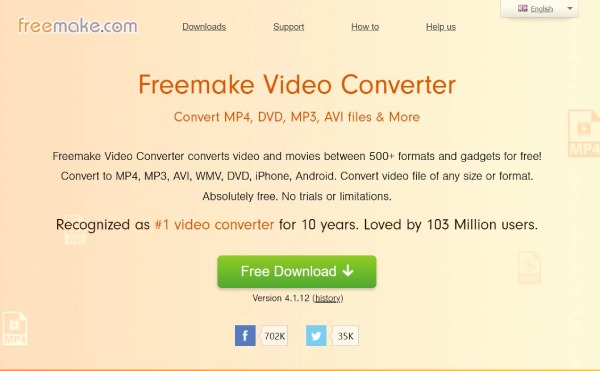
- Fordeler
- Støtt mer enn 500 formater for å konvertere videoer til MP4.
- Gi grunnleggende redigeringsfunksjoner for å justere videoen.
- Ulemper
- Konverter videoen med et vannmerke.
- Langsom konverteringshastighet for en gratisversjon.
4. VLC [Windows/Mac]
VLC er en gratis og åpen kildekode-videospiller, men den er også en videokonverterer. Denne MP4-konverteren støtter ulike populære filformater, inkludert MP4. Og det gir også noen redigeringsfunksjoner og tilpasse innstillinger for å justere videoen.
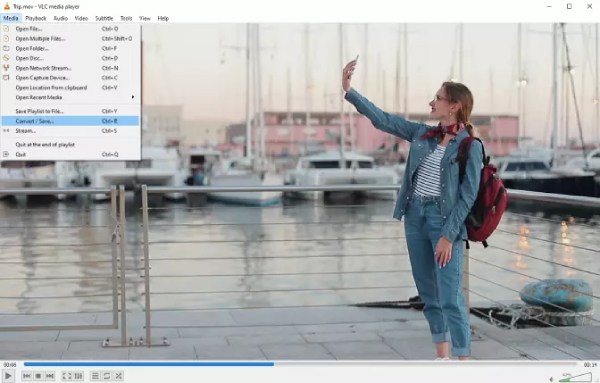
- Fordeler
- Gratis og åpen kildekode MP4-konverter for å konvertere videoer.
- Støtte ulike populære filformater.
- Ulemper
- Den har ikke nok redigeringsverktøy til å redigere videoen.
- Kompleks grensesnitt som er vanskelig å finne utdataformatet.
5. Any Video Convert Freeware [Windows/Mac]
Ethvert gratisprogram for videokonvertering er en multifunksjons MP4-omformer som du kan prøve. Du kan konvertere videoer til alle formater uten å miste kvalitet. Den støtter også konvertering av CDer og videoer til MP3. Dessuten gir denne MP4-konverteren viktige redigeringsverktøy for å justere videoen.
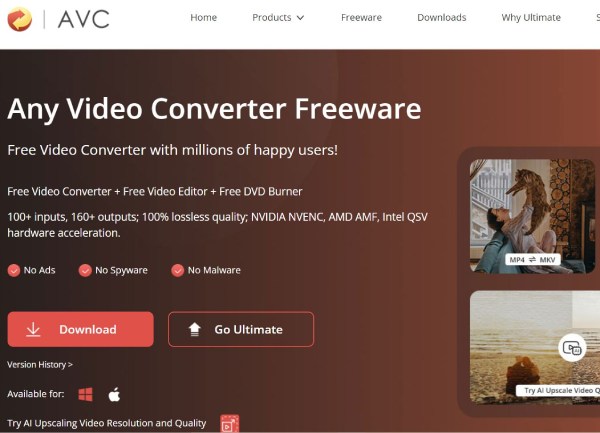
- Fordeler
- Gi viktige redigeringsfunksjoner for å justere videoen.
- Støtte brenning av videoer til DVD/AVCHD DVD.
- Ulemper
- Konverter videoen med vannmerket til programvaren.
- Noen redigeringsfunksjoner fungerer ikke.
6. FreeConvert [Online]
Hvis du ikke vil laste ned MP4-konverteren på Mac eller Windows, kan du prøve FreeConvet.Enten det er Mac eller Windows, vil det ikke være noen begrensninger for en online MP4-konverter. I mellomtiden kan du konvertere flere videofiler i en batch. Denne online MP4-konverteren gir deg også avanserte alternativer for å justere parametrene til videoen, for eksempel sideforhold, bildefrekvens og skjermstørrelse.
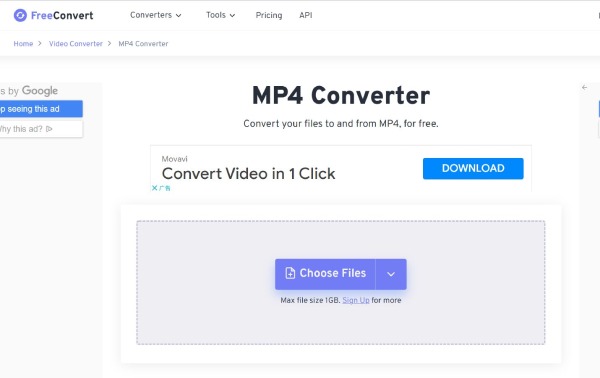
- Fordeler
- Støtt batchkonvertering og 1500 filkonverteringer.
- Gratis og enkel å bruke for nybegynnere.
- Ulemper
- Færre redigeringsfunksjoner og tilpassede innstillinger.
- Maksimal filstørrelse er 1 GB.
7. CloudConvert [online]
CloudConvert er også en online MP4-konvertering tilgjengelig på Mac- og Windows-nettlesere som støtter mer enn 200 filformater. Den lar deg justere videoen ved å tilpasse innstillingene, for eksempel oppløsning, sideforhold og videokodek. Selvfølgelig gir denne MP4-konverteren også noen redigeringsfunksjoner, inkludert trimming og tillegging av vannmerker og undertekster.
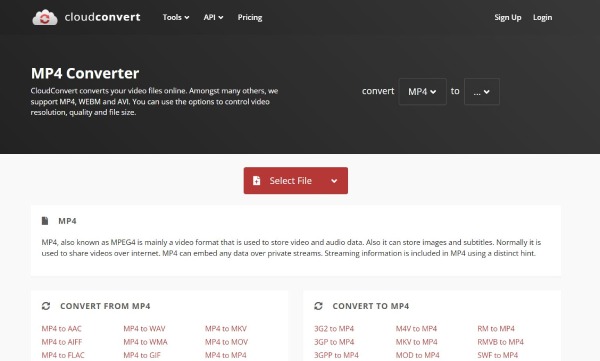
- Fordeler
- Gi batchkonvertering og forhåndsinnstilling.
- Bred filimporterende kilde og uten å laste ned programvaren.
- Ulemper
- Ingen støtte for batchkonvertering for en gratisversjon.
- Den maksimale gratis konverteringsgrensen når 25 minutter.
8. Kapwing [online]
Kapwing er en kraftig MP4-omformer online med mange funksjoner. Denne online MP4-konverteren er ikke bare tilgjengelig på Mac og Windows, men også på nettleserne på mobilene dine. Du kan redigere videoene dine ved å bruke noen redigeringsfunksjoner, som trimming, bla, endre størrelse og rotere videoer. Dessuten støtter denne MP4-konverteren batchkonvertering. Du kan også bruke den til å konvertere M4A til MP4.
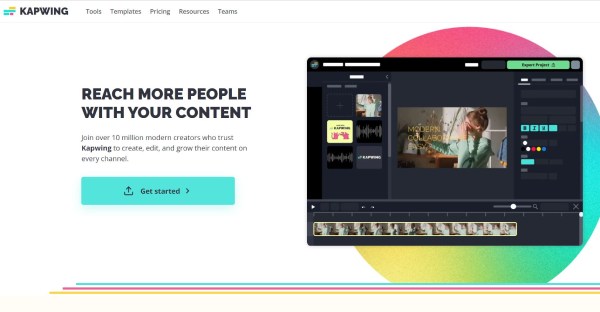
- Fordeler
- Gi redigeringsfunksjoner for å redigere videoene dine.
- Enkelt grensesnitt og oversiktlig verktøylinje å bruke.
- Ulemper
- Konverter videoen med et vannmerke.
- Ingen tilpassede innstillinger for å justere parametrene til videoen.
9. Konvertering [online]
Konvertering er også en online-konverterer med sterk kompatibilitet, for du kan få tilgang til denne MP4-konverteren på Mac, Windows, iOS og Android. Uansett hvilke enheter du bruker, bør en nettleser være nok. Støtter over 300 filformater, og gir tilpassede innstillinger som du kan velge kvalitet, sideforhold, kodek og andre innstillinger, roterer og snu. Dessuten støtter denne enkle MP4-omformeren batchkonvertering.
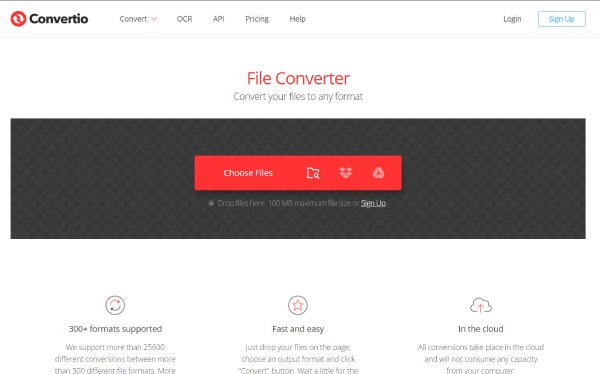
- Fordeler
- Angi egendefinerte innstillinger for å justere parametrene til videoen.
- Støtte batchkonvertering.
- Ulemper
- Maksimal filstørrelse er bare 100 MB.
- Færre redigeringsfunksjoner for å lage en fantastisk video.
10. Konverter filer [online]
Konverter filer er en brukervennlig MP4-omformer online. Du kan konvertere hvilken som helst video til MP4 med flere enkle trinn. Selv om du er nybegynner, kan du også mestre denne MP4-konverteren. Hvis du ikke trenger noen redigeringsfunksjoner for å justere videoen, kan du prøve det.
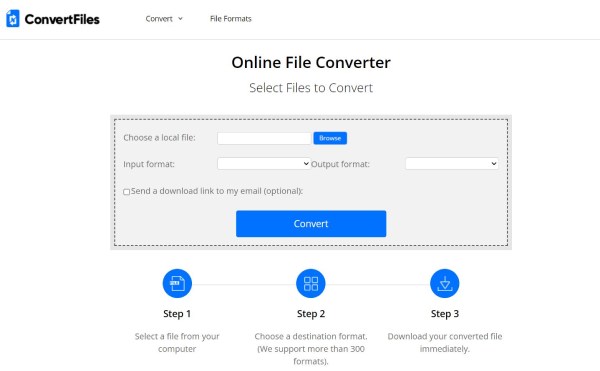
- Fordeler
- Gratis og enkel å bruke for nybegynnere.
- Støtt mer enn 300 filformater for å konvertere videoer til MP4.
- Ulemper
- Ingen batchkonvertering og redigeringsfunksjoner.
- Langsom konverteringshastighet og ingen egendefinerte innstillinger.
11. Online Converter [Online]
Som navnet antyder, Online omformer er også en MP4-konverter på nettet. Den støtter ulike populære mediefilformater for å konvertere alle videoer til MP4 gratis. Dessuten gir denne MP4-konverteren også valgfrie innstillinger for å justere videoen, for eksempel skjermstørrelse, bitrate og filstørrelse.
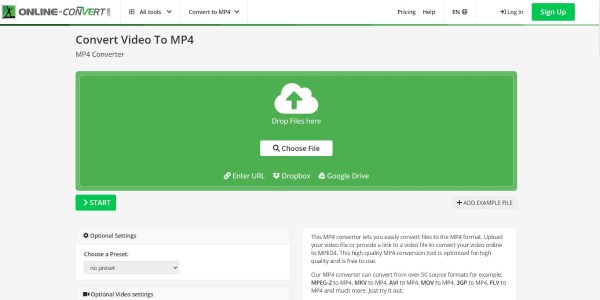
- Fordeler
- Angi valgfrie innstillinger for å justere videoen.
- Gratis og enkelt grensesnitt til brukere.
- Ulemper
- Langsom opplasting og konverteringshastighet.
- Ingen batchkonvertering for å konvertere flere filer samtidig.
Del 4: Vanlige spørsmål om MP4 Converter
-
1. Hvordan konvertere videoer til MP4 med håndbrems?
Start håndbremsen på enheten din, og klikk på Kilde-knappen for å velge Videofil alternativet for å importere videofilene dine. Du kan klikke på Format for å velge MP4 som utdataformat. Klikk deretter på Start-knappen for å starte konverteringen. Du kan også bruke den til å konvertere FLV til MP4.
-
2. Er MP4 og MPEG-4 det samme?
Nei. MP4 er et lagrings- eller beholderformat, mens MPEG4 er en videokodingsstandard eller et format. MPEG4 er videokodingsstandarden.
-
3. Hva er den beste MP4-konverteren?
Det er så mange MP4-konverterere, men 4Easysoft Total Video Converter burde være den beste. Den støtter mer enn 600 filformater, slik at du kan konvertere hvilken som helst video til MP4. Med GPU- og CPU-akseleratorer kan du konvertere videoer med 60x hastighet. Dessuten har den andre spesialfunksjoner du kan bruke.
Konklusjon
Siden det er en utfordring å finne en perfekt MP4-konverter for både Mac og Windows, anbefales det å bruke verktøyene ovenfor for å hjelpe deg. Derfor kan du velge filer som oppfyller dine behov og konvertere dem for å få det nødvendige filformatet. Selv om disse seks verktøyene er gode i forskjellige aspekter, er 4Easysoft Total Video Converter den beste. Årsaken ligger i det brede spekteret av funksjoner, rask prosesseringshastighet og kompromissløs utskriftskvalitet. I tillegg til konvertering, fungerer også redigeringsfunksjonene i denne MP4-konverteren på Mac/Windows som en sjarm.
100% Sikker
100% Sikker


